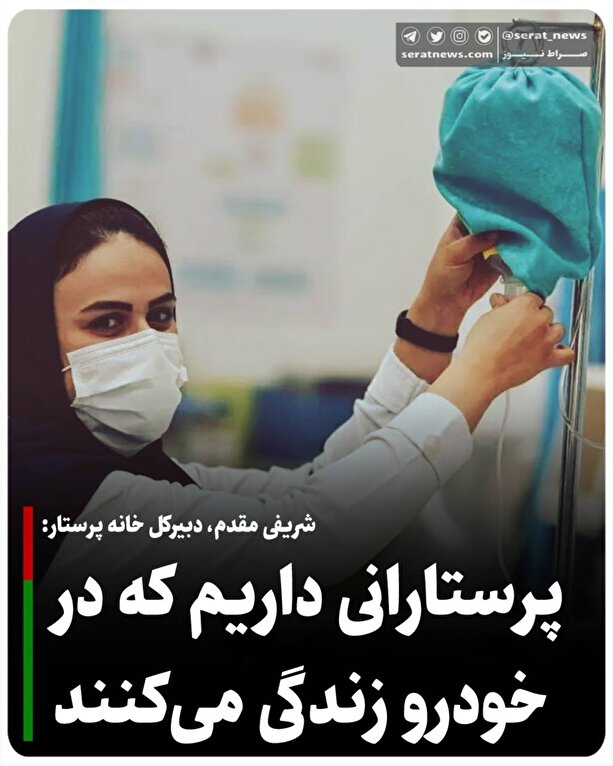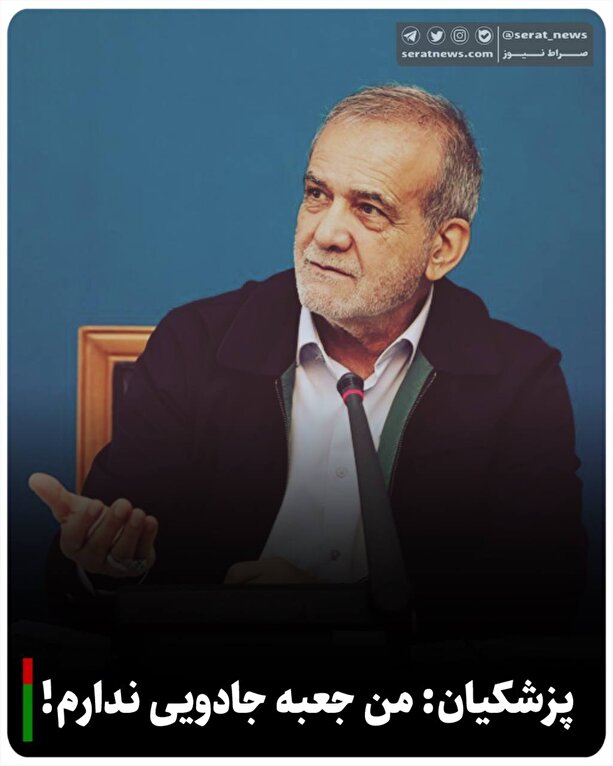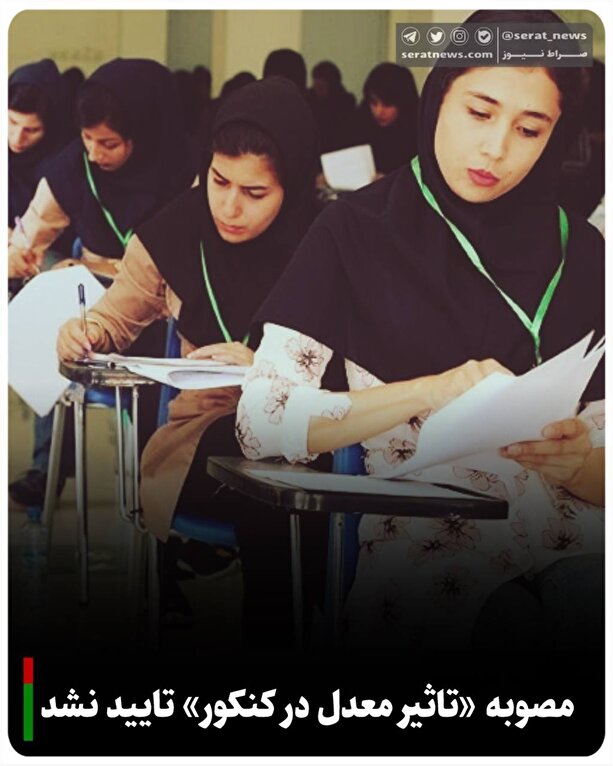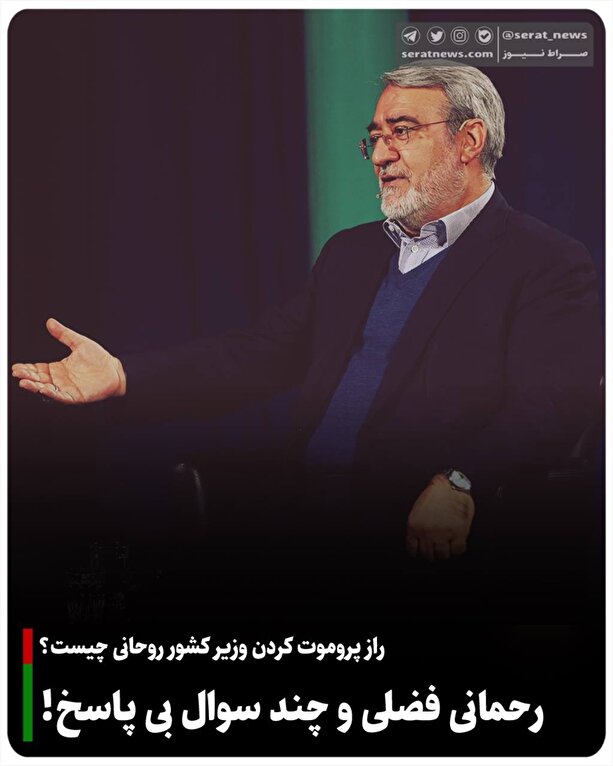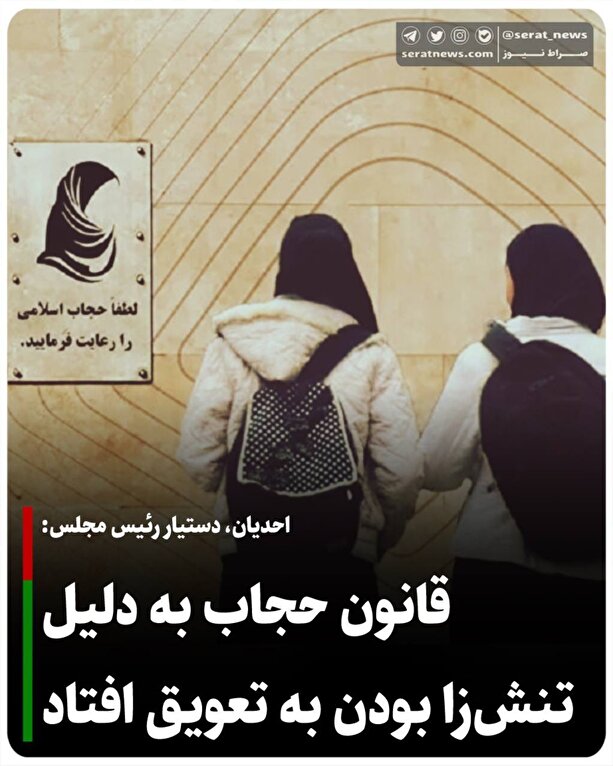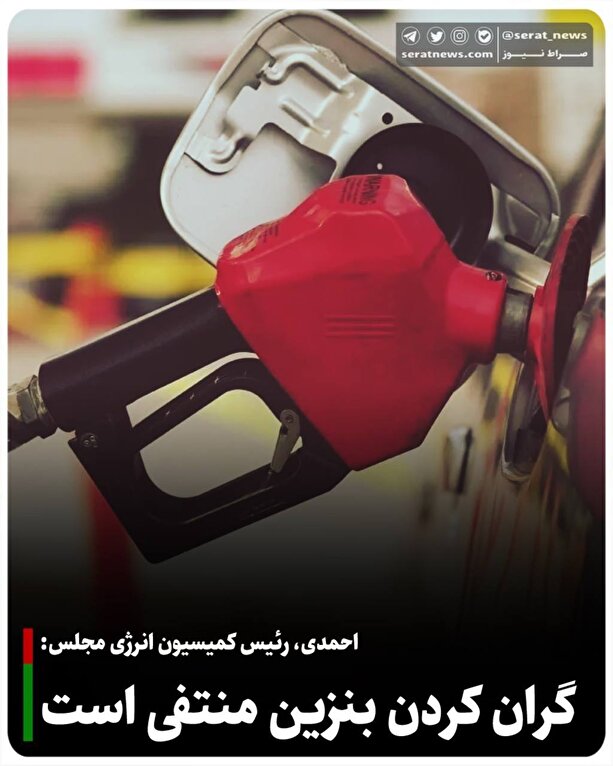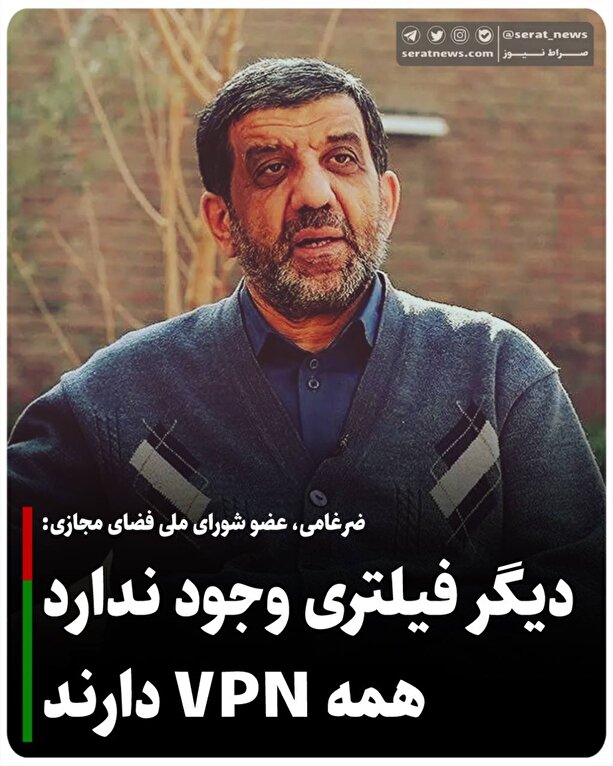صراط: همانطور که میدانید، بلوتوث یک راه ارتباطی بی سیم با بردی کوتاه است؛ راهی سریع، آسان و صرفه جو در مصرف باتری، البته فقط در آخرین نسخه اش. در این آموزش با چگونگی اتصال تلفن همراه شما با کامپیوترتان توسط این ابزار و البته دیگر ابزارها آشنا خواهیم شد.
به گزارش اقتصاد نیوز، اولین سوالی که از همین ابتدا مطرح میشود این است: "چرا کابل نه؟! ” سوالی که در پاسخ آن باید گفت: اگرچه اتصال با کابل بین دستگاههای مختلف در ابتدا سادهترین راه به نظر میرسد، اما امروزه با وجود تکنولوژیهای متعدد بی سیم، دیگر نمیتوان آن را به عنوان بهترین انتخاب تلقی کرد. چراکه لپ تاپهای امروزی معمولا بیشتر از یک الی سه درگاه USB ندارند یا حتی که ممکن است روی کامپیوتر تان درگاه کافی برای اتصال USB نداشته باشید چه بسا در محیطی قرار داشته باشید که این کابل در دسترس نباشد؛ این جاست که ارزش اتصال بی سیم نمایان میشود.
اما بلوتوث درست در نقطه مقابل این ماجرا قرار دارد. ابزاری با اتصال ساده و آسان که امروزه تقریبا همه تلفنهای همراه و اکثر کامپیوترها از آن بهرهمند هستند و کافی است فقط یک بار تنظیمات آن را روی رایانه تان انجام دهید تا برای همیشه از این امکان لذت ببرید.
چگونه متصل شویم؟
به عنوان قدم اول برای برقراری اتصال بلوتوث، نیاز است که هر دو دستگاه از چنین قابلیتی بهرهمند باشند. میتوان گفت: همه تلفنهای هوشمند و لپ تاپهای امروزی دارای این قابلیت هستند، اما اگر صاحب یک کامپیوتر رو میزی هستید که فاقد بلوتوث است، تنها با خرید یک دانگل بلوتوث که معمولا قیمت چندانی هم ندارد میتوانید این ویژگی را به کامپیوترتان بیفزایید.
به نظر نمیرسد در مورد نحوه روشن کردن بلوتوث در تلفنهای هوشمند نیازی به راهنمایی باشد، اما در ویندوز ۷ بعد از بازکردن منوی استارت، بر روی Devices and Printers کلیک کرده و Add a. Device را انتخاب کنید و منتظر بمانید تا ویندوز، تلفن همراه شما را بیابد و در نهایت Next را انتخاب کنید.
اگر از ویندوز ۱۰ استفاده میکنید کافی است بعد از باز کردن منوی استارت، عبارت Bluetooth را بنویسید و روی Bluetooth settings کلیک کنید. اگر بلوتوث خاموش است آن را روشن کنید، تلفن تان را انتخاب کرده و روی Pair کلیک کنید.
در ادامه، درخواستهای تلفن همراه تان برای اتصال با کامپیوتر دنبال کنید. به طور مثال در اغلب موارد در اولین اتصال، نیاز به نوشتن یا تایید یک کد است تا برای دفعات بعدی، این اتصال به صورت خودکار صورت گیرد.
بدیهی است این اتصال تا زمانی که بلوتوث یکی از دو دستگاه خاموش نشود یا یکی از آنها از محدوده خارج نشود برقرار است. لازم به ذکر است از آنجایی که بلوتوث یک تکنولوژی کوتاه برد محسوب میشود، محدوده آنتن دهی بلوتوث تلفنهای همراه در حدود ۱۰ متر است و این محدوده برای اغلب لپ تاپها یا کامپیوترهای رومیزی تا ۱۰۰ متر افزایش مییابد.
چگونه فایلها را انتقال دهیم؟
اگر اتصال مذکور در بالا فقط یک بار بین دو دستگاه صورت گیرد، عملیات جا به جایی فایلها برای دفعات بعدی بسیار ساده و بی دردسر خواهد بود.
فرایند انتقال فایلها از تلفن همراه به سوی کامپیوتر، دقیقا مشابه روند جا به جایی فایل بین دو تلفن همراه است، اما با این تفاوت که بعد از انتخاب فایل در تلفن و ارسال آن با بلوتوث، ویندوز از شما درخواست تایید خواهد کرد و به شما اجازه تعیین محل ذخیره فایل مورد نظر را خواهد داد.
اما اگر قصد ارسال یک یا چند فایل از کامپیوتر به تلفن همراه دارید، لازم است در محیط ویندوز روی فایل یا فایلهای مورد نظرتان راست کلیک کرده و سپس Send to و پس از آن Bluetooth device را انتخاب کنید.
با این عمل، پنجرهای برای انتخاب نام تلفن همراهتان نمایان خواهد شد که احتمالا پس از انتخاب آن، تلفن شما در مورد تایید این انتقال درخواست میکند. طبیعتا پس از این تایید، عملیات انتقال آغاز خواهد شد.
سایر راههای اتصال
اگر دستگاه شما فاقد تکنولوژی بلوتوث است، یا به دلیل قدیمی بودن ورژن بلوتوثتان از مصرف زیاد باتری بیم دارید یا در هر صورت به هر نحوی نمیتوانید یا نمیخواهید که از این راه استفاده کنید، طبیعتا راههای دیگری برای اتصال دو دستگاه و انتقال فایل بین آنها وجود دارد که البته نوع آنها بستگی به کاربرد و هدف شما دارد. در ادامه به بررسی برخی از معدود راههای اتصال و انتقال میپردازیم.
کابل USB
شاید هنوز هم بتوان گفت: آسانترین روش اتصال تلفن همراه به کامپیوتر، کابل USB است. وجود یک کابل اگرچه همواره ممکن است دست و پا گیر باشد، اما به این نکته نیز توجه کنید که در این مورد، تلفن را با این کابل به کامپیوتر وصل میکنید و تمام! تنها کافی است گزینه انتقال فایل بر روی تلفن تان را انتخاب کنید.
مزیت دیگر روش کابلی در انتقال فایلهای حجیم یا پرتعداد نمایان خواهد شد؛ مسالهای که تحت استفاده از بلوتوث چندان منطقی، سریع و البته امن به نظر نمیرسد!
ایمیل و سرویسهای ابری
اگر قصد دارید صرفا چند فایل کوچک جا به جا کنید، استفاده از این روش نیز جالب به نظر میرسد. میتوانید فایل مورد نظرتان را به ایمیل خود ارسال کنید یا آن را در یک سرویس ابری ذخیره کنید، یا حتی در تلگرام به خودتان بفرستید و سپس در دستگاه دیگر آن را دانلود کنید. توجه داشته باشید که در این روش، فایل شما یک بار آپلود و بار دیگر دانلود میشود و به ازای هر فایل، دو برابر آن از حجم اینترنت شما کاسته میشود؛ پس استفاده از این روش برای فایلهای حجیم در صورتی که محدودیت حجمی داشته باشید چندان منطقی به نظر نمیرسد.
Wi-Fi Direct
به عنوان یک تکنولوژی بی سیم، بسیار سریعتر از بلوتوث است. اگرچه مراحل تنظیم و شروع به کار آن اندکی پیچیدگی دارد، اما در عوض سرعت بسیار بالاتر و محدوده آنتن دهی وسیع تری در اختیار خواهید داشت. در این روش نیاز است تا هردو دستگاه، تکنولوژی Wi-Fi داشته باشند یا هردوی آنها به یک مودم متصل باشند. البته نصب نرم افزاری همچون Share it بر روی تلفن و کامپیوترتان میتواند میانبری سریع و آسان برای استفاده از این روش باشد.
کنترل از راه دور و Tethering
اگرچه این دو روش موضوع مورد بحث این آموزش نیستند، اما اشارهای هرچند کوچک به آنها خالی از لطف نیست.
فرض کنیم که از کامپیوتر خود کیلومترها فاصله دارید. آیا هنوز هم راهی برای انتقال فایل بین دستگاهی که در دست شماست و آن کامپیوتر وجود دارد؟ پاسخ کاملا مثبت است! چراکه نرم افزارهایی همچون teamviewer اساسا با همین هدف تولید شده اند. البته این روش نیازمند یک کامپیوترِ روشنِ متصل به اینترنتی است که نرم افزار teamviewer روی آن در حال اجرا باشد و شما از کد و رمزی که روی صفحه در حال نمایش است مطلع باشید! قبول داریم که این توصیفات اندکی نا امید کننده به نظر میرسند، اما حقیقتا باید گفت: گاهی پیش میآید که از سازنده آن به گرمی تشکر کنید.
ترفند آخر که البته ارتباط مستقیمی با موضوع بحث ندارد، اما گاهی بسیار به کارمان میآید، اتصال کامپیوتر به اینترنت به واسطه اینترنت تلفن همراه است. برای یافتن بخش مخصوص این موضوع در تلفن همراه هوشمندتان کافی است تا اندکی در تنظیمات اینترنت دستگاهتان کند و کو کنید. در این روش شما قادر خواهید بود با استفاده از کابل USB یا حتی با استفاده از بلوتوث، اینترنت تلفن همراهتان را با کامپیوترتان به استراک بگذارید.
سخن پایانی
همانطور که دیدید، هر کدام از راههای اتصال تلفن همراه و کامپیوتر و انتقال فایل بین آنها دارای مزایا و معایب خاصی هستند که انتخاب آنها به هدف شما، محدودیتهای شما و حجم و تعداد فایل هایتان بستگی دارد. البته در پایان، بلوتوث را به عنوان راهی آسان و کار راه انداز از یاد نبرید و همچنین، تجربیات خود در این زمینهها را با ما و سایر کاربران کلیک به اشتراک بگذارید.